כלים להמחשת נתונים עוזרים תמיד לקהללהבין את נתוני הגיליון האלקטרוני בצורה אינטראקטיבית, אך אם אתה מסוגל להציג שונות של נתונים בתרשימים, יחד עם הדמיות אחרות, הדבר הופך את התרשימים שלך למקצועיים יותר. עם Excel 2010 סורגים שגיאה כעת תוכלו להציג שונות שונות ואי-התאמהבערכי נתונים קשורים. אתה יכול בקלות לאפשר ל- Excel לדעת את הערכים והאחוזים עליהם יש לראות את סרגל השגיאות. סרגלי שגיאות הם כלי נהדר לאגור את התרשים המציג סרגל X ו- Y, אשר בסופו של דבר מגביל את המשתמש להזין ערכי נתונים בטווח ספציפי. ניתן להשתמש בו כמעט בכל סוג של תרשים אך בפוסט זה נשתמש בו בתרשים קווי פיזור ומגמה.
השקת גיליון אלקטרוני של Excel 2010 המכיל תרשים שעליו ברצונך להציג סרגל שגיאות. לדוגמה, כללנו גיליון אלקטרוני הכולל טבלה פשוטה המגדירה מערכת יחסים בין מרחק למועד מרחק ו זמן שדות בהתאמה, כפי שמוצג בצילום המסך למטה.

יחד עם הטבלה כללנו גם תרשים של קו פיזור ומגמה, המורכב מערכי נתוני מרחק-זמן.
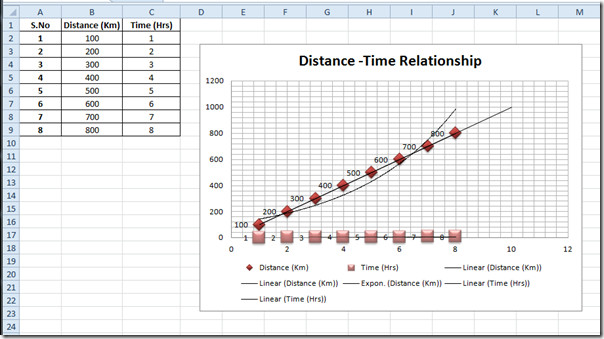
כעת אנו רוצים להציג את סרגל השגיאות בתרשים. לשם כך, בחר באזור התרשים ונווט אל פריסה בכרטיסייה, מסרגל שגיאות, לחץ על סורגים שגיאה עם שגיאה רגילה.
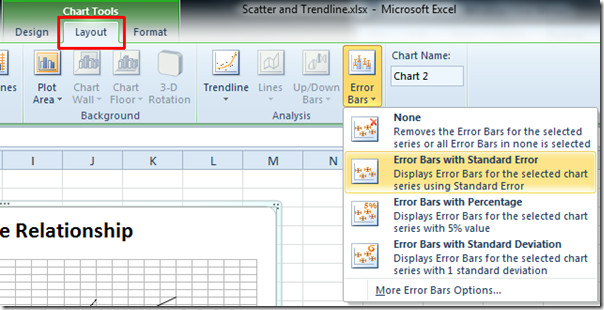
בלחיצה זה יופיע באופן אוטומטי סרגל שגיאות חיובי ושלילי וציר ה- X & Y בתרשים.
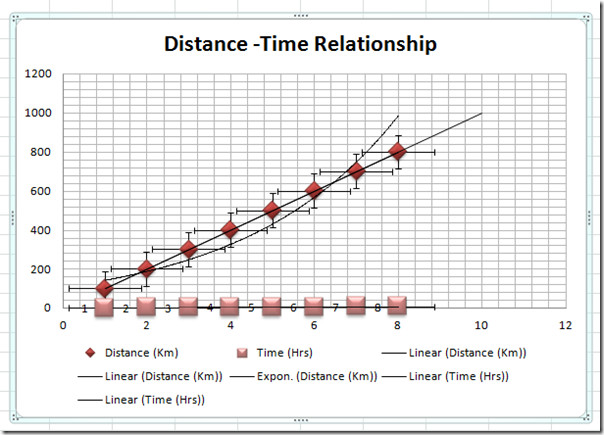
כעת מקבוצת הבחירה הנוכחית תחת אפשרויות נפתחות בחר את ציר סרגל השגיאה שברצונך להתאים אישית. אתה יכול לבחור ציר X או ציר Y להצגת סרגל שגיאה.
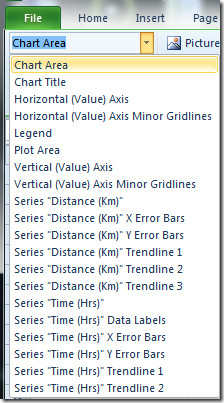
בחרנו סרגל שגיאות מרחק (ק"מ) Y מהרשימה. מ סורגים שגיאה לחץ על תפריט סרגלי שגיאה נוספים אפשרויות. בחרנו, אם כן, את ציר ה- Y עיצוב שגיאות עיצוב תופיע דו שיח המכיל סורגי שגיאות אנכיות אפשרויות בלבד. עכשיו מ- כיוון אתה יכול לשנות את הכיוון של סרגל השגיאות. כפי שאנו רוצים להראות רק את הסורגים לערכים חיוביים כך היינו הולכים ועוד. מ סגנון סוף, בחר סגנון מתאים ו מהסכום בחר באפשרות המתאימה ביותר לנתונים שלך. מסרגל הצד השמאלי של החלון בחר באפשרויות העיצוב והסטיילינג המתאימים עבור סרגל שגיאות כדי להפוך אותם בולטים בתרשים. מכה סגור להמשיך.
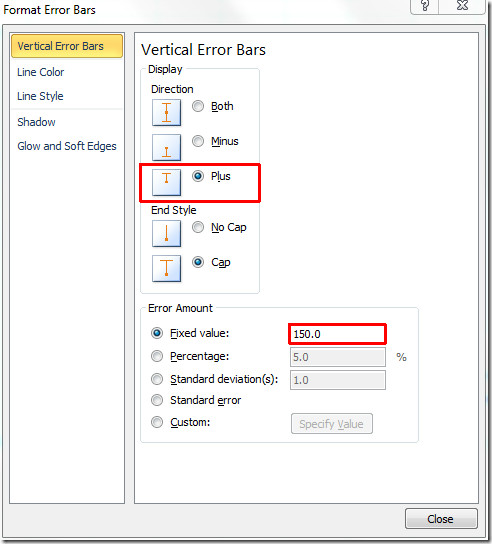
תראה שרק הכיוון האנכי החיובי בתרשים, הערך הקבוע מציג את קו השגיאה האנכית מול הערך שצוין.
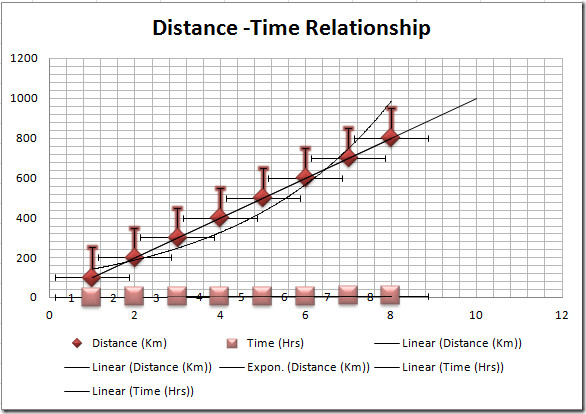
כעת נתאים אישית סורגים אופקיים המתאימים ביותר לגיליון האלקטרוני. לחץ באמצעות לחצן העכבר הימני על הקו האופקי בסרגלי שגיאה ולחץ על סורגי שגיאה בפורמט.
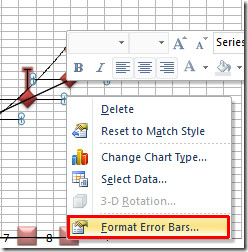
חלון עיצוב שגיאות שגיאה המכיל רק אפשרויות סרגל שגיאה אופקיות יופיע. תחת כיוון, כפי שאנו רוצים להציג רק את הסורגים לערכים חיוביים כך שנלך על ועוד. תחת סכום שגיאה, בחרנו ערך קבוע. אם ברצונך להציג סרגל שגיאה באחוזים או מנקודת מבט של סטיית תקן, בחר באפשרויות המתאימות.
בסרגל הצד השמאלי של החלון בחר את העיצוב והסטיילינג המתאימים לסרגלי שגיאות כדי להפוך אותם בולטים בתרשים. לחץ על סגור להמשיך.
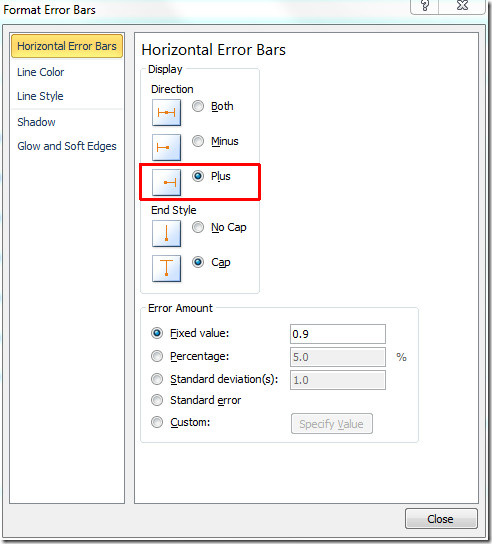
ניתן לראות שהסורגים האופקיים מוצגים רק בכיוון ציר ה- X החיובי ובטווח התפיסה כפי שצוין בערך קבוע.
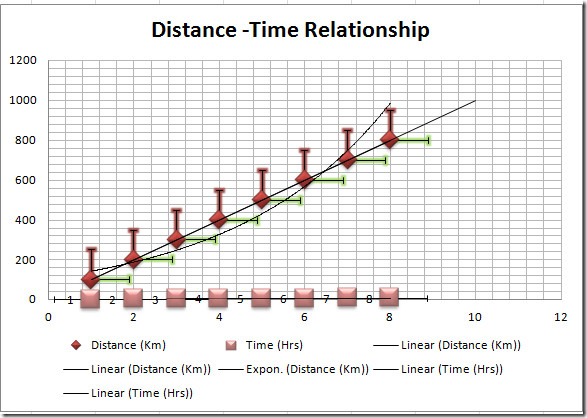
תוכל גם לבדוק מדריכים שנסקרו בעבר בנושא היפר-קישורים ב- Excel 2010 ומדריך מלא בנושא איחוד נתונים ב- Excel 2010.













הערות